在当今数字化办公的时代,文档格式的转换成为了日常工作中不可或缺的一部分,PDF(Portable Document Format)文件因其跨平台、保持格式一致的特点而广受欢迎,但有时我们需要将其转换为可编辑的Word文档以便于修改和再利用内容,下面将详细介绍几种将PDF文件转换为Word文档的方法,包括使用专业软件、在线转换工具以及一些实用技巧。
使用Adobe Acrobat DC
Adobe Acrobat DC是一款功能强大的专业PDF处理软件,它不仅可以创建、编辑PDF文件,还能轻松实现PDF到Word的转换。
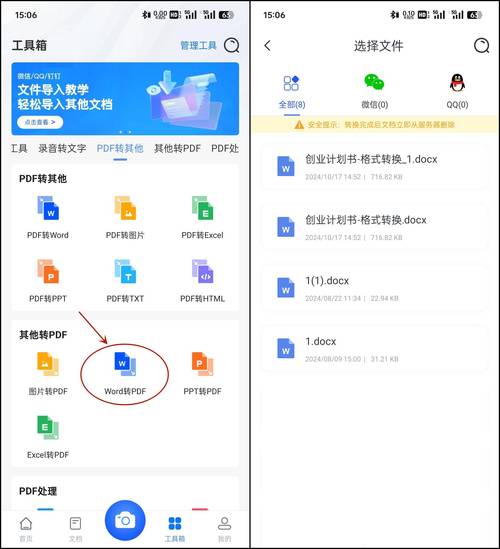
1、安装与打开:下载并安装Adobe Acrobat DC软件,然后启动程序。
2、选择文件:在主界面中,点击“文件”菜单,选择“打开”,浏览并选中需要转换的PDF文件。
3、导出为Word:文件打开后,点击顶部的“导出PDF”工具,选择“Microsoft Word”作为导出格式,然后点击“导出”,选择保存位置,即可完成转换。
使用在线转换工具
对于不想安装软件的用户,在线转换工具是一个便捷的选择,这些工具通常支持多种文件格式转换,操作简单快捷。
1、Smallpdf:访问[smallpdf](https://smallpdf.com/cn/pdf-to-word)网站,上传PDF文件,选择输出格式为Word,点击“开始转换”,转换完成后下载即可。
2、ILovePDF:同样,访问[ilovepdf](https://www.ilovepdf.com/zh-cn/pdf_to_word),上传文件,选择Word格式,点击“转换为WORD”,等待转换完成并下载文件。
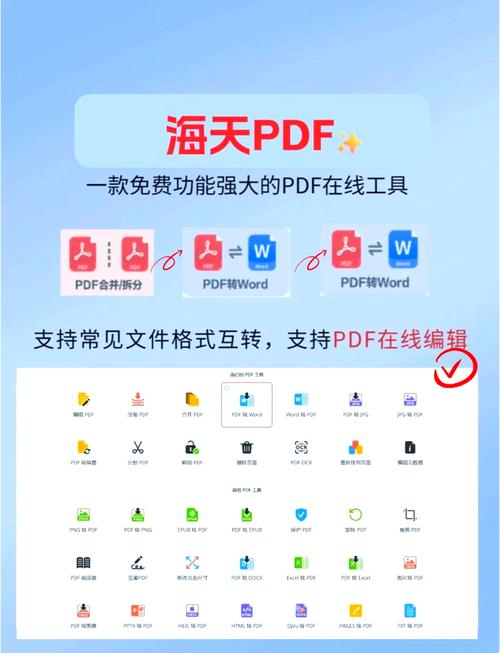
使用Microsoft Word直接转换
如果你已经安装了Microsoft Office套件,实际上可以直接通过Word打开PDF并进行转换,虽然这种方法可能不是最完美的,但对于简单文档来说足够有效。
1、打开PDF:在Word中选择“文件”>“打开”,找到并选中PDF文件,Word会尝试将其转换为可编辑的文档。
2、手动调整:由于自动转换可能不完全准确,可能需要手动调整格式或重新输入部分内容。
使用第三方软件
除了上述方法外,还有一些第三方软件如Nitro Pro、PDFelement等也提供了PDF到Word的转换功能,它们通常具有更丰富的编辑功能和更高的转换质量。
表格对比各方法优劣
| 方法 | 优点 | 缺点 |
| Adobe Acrobat DC | 转换质量高,支持批量处理 | 需付费购买订阅 |
| 在线转换工具 | 无需安装,方便快捷 | 可能有文件大小限制,隐私安全考虑 |
| Microsoft Word | 免费,操作简便 | 转换效果可能不佳,需手动调整 |
| 第三方软件 | 功能丰富,转换效果好 | 成本较高,学习曲线 |
注意事项
1、版权问题:确保你有权限转换并使用该PDF文件的内容,避免侵犯版权。
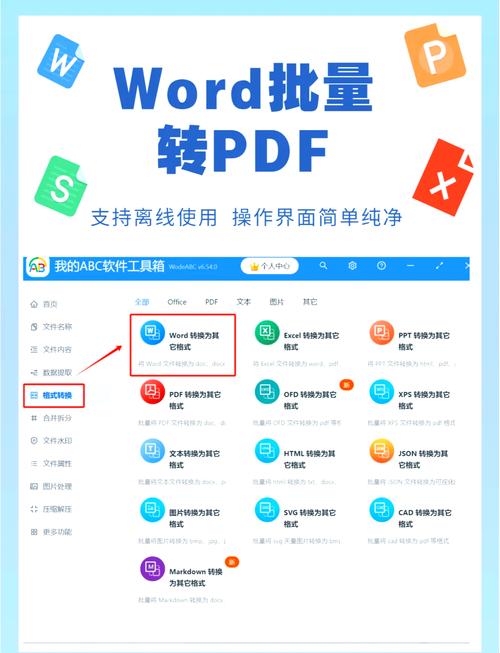
2、转换质量:不同的转换方法可能会影响最终Word文档的格式和布局,选择合适的方法至关重要。
3、安全性:使用在线服务时,注意个人数据的安全,尽量选择信誉良好的平台。
将PDF文件转换为Word文档有多种方法可选,根据具体需求和条件选择最适合的方式即可,无论是追求高质量的专业软件,还是追求便捷的在线工具,都能满足不同用户的需求,希望以上介绍能帮助你顺利完成PDF到Word的转换任务!
相关问答FAQs
Q1: 如果PDF文件包含图片或复杂的排版,哪种转换方法更适合?
A1: 对于包含图片或复杂排版的PDF文件,建议使用Adobe Acrobat DC或专业的第三方软件如Nitro Pro、PDFelement等,它们能更好地保留原文档的布局和格式,确保转换后的Word文档质量更高。
Q2: 在线转换工具是否安全?如何保护我的隐私?
A2: 大多数正规的在线转换工具都会采取加密措施来保护用户数据的安全,但为了最大程度地保护你的隐私,建议选择知名且信誉良好的平台,并在转换完成后及时删除上传的文件,避免上传包含敏感信息或个人隐私的文档。
小伙伴们,上文介绍pdf文件怎么转为word文档的内容,你了解清楚吗?希望对你有所帮助,任何问题可以给我留言,让我们下期再见吧。
内容摘自:https://news.huochengrm.cn/cydz/18833.html
